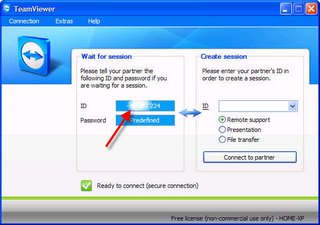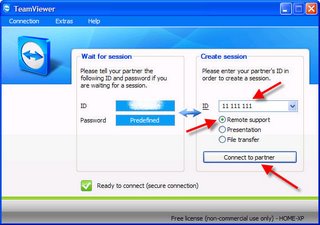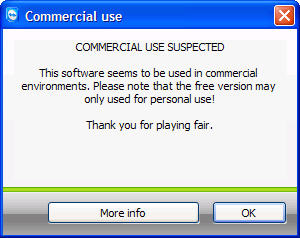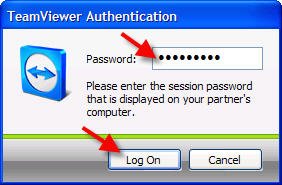โปรแกรมอรรถประโยชน์ (Utility Program)
โปรแกรมอรรถประโยชน์หรือโปรแกรมยูทิลิตี้ (utility programs)
เป็นซอฟท์แวร์ที่ทำหน้าที่เฉพาะอย่าง เพื่อการจัดการงานพื้นฐานและบริการต่างๆ เช่น การจัดเรียงข้อมูล (sort) การรวมแฟ้มข้อมูลที่เรียงลำดับแล้วเข้าด้วยกัน (merge) หรือย้ายข้อมูลจากอุปกรณ์รับหนึ่งไปยังอุปกรณ์หนึ่ง รวมทั้งสามารถใช้จัดการกับฮาร์ดแวร์โดยตรง โปรแกรมอรรถประโยชน์ส่วนใหญ่จะถูกรวมอยู่ในระบบปฏิบัติการอยู่แล้ว สามารถแบ่งออกได้เป็น 2 ประเภท ดังต่อไปนี้
เป็นซอฟท์แวร์ที่ทำหน้าที่เฉพาะอย่าง เพื่อการจัดการงานพื้นฐานและบริการต่างๆ เช่น การจัดเรียงข้อมูล (sort) การรวมแฟ้มข้อมูลที่เรียงลำดับแล้วเข้าด้วยกัน (merge) หรือย้ายข้อมูลจากอุปกรณ์รับหนึ่งไปยังอุปกรณ์หนึ่ง รวมทั้งสามารถใช้จัดการกับฮาร์ดแวร์โดยตรง โปรแกรมอรรถประโยชน์ส่วนใหญ่จะถูกรวมอยู่ในระบบปฏิบัติการอยู่แล้ว สามารถแบ่งออกได้เป็น 2 ประเภท ดังต่อไปนี้
1 โปรแกรมอรรถประโยชน์สำหรับระบบปฏิบัติการ (OS utility programs)
เป็นโปรแกรมที่ติดตั้งมาพร้อมกับระบบปฏิบัติการอยู่แล้ว ซึ่งช่วยอำนวยความสะดวกในการทำงานร่วมกับฮาร์ดแวร์ ตัวอย่างโปรแกรม มีดังต่อไปนี้
1.1 โปรแกรมจัดการไฟล์ (File manager) เป็นโปรแกรมที่ออกแบบมาเพื่อช่วยจัดการไฟล์ต่างๆ ได้แก่ การคัดลอกแฟ้มข้อมูล การเปลี่ยนชื่อแฟ้มข้อมูล การลบแฟ้มข้อมูล การเรียกใช้งานโปรแกรมต่างๆ ได้อย่างสะดวก นอกจากนี้ระบบปฏิบัติการรุ่นใหม่ๆ ได้เพิ่มความสามารถการแสดงไฟล์เป็นรูปภาพเหมือนจริง (image view) ทำให้การใช้งานมีความสะดวกและรวดเร็วมากยิ่งขึ้น
1.2 โปรแกรมยกเลิกการติดตั้งโปรแกรม (Uninstaller) เป็นโปรแกรมที่ใช้ในการนำโปรแกรมและส่วนประกอบของโปรแกรมที่ติดตั้งไว้ในระบบออกจากเครื่องคอมพิวเตอร์ส่วนใหญ่บริษัทผู้ผลิตซอฟท์แวร์จะติดตั้งโปรแกรมยกเลิกการติดตั้งโปรแกรมไว้เป็นส่วนหนึ่งของโปรแกรมประยุกต์อยู่แล้ว
1.3 โปรแกรมสแกนดิสก์ (disk scanner) เป็นโปรแกรมช่วยตรวจสอบความเสียหายหรือข้อผิดพลาดที่เกิดขึ้นกับฮาร์ดดิสก์ กล่าวคือ เมื่อใช้ฮาร์ดดิสก์เป็นเวลานาน มักเกิดส่วนที่เสียหาย ที่เรียกว่า bad sector ส่งผลให้การทำงานของฮาร์ดดิสก์ช้าลง หรืออาจทำให้การบันทึกหรือเขียนข้อมูลในฮาร์ดดิสก์ยากขึ้น ดังนั้น ผู้ใช้สามารถใช้โปรแกรมดังกล่าวตรวจสอบฮาร์ดดิสก์ เพื่อค้นหาส่วนที่เสียหาย ไฟล์ที่มีข้อผิดพลาด และซ่อมแซมส่วนที่เสียหายได้ 1.4 โปรแกรมจัดเรียงพื้นที่จัดเรียงพื้นที่จัดเก็บข้อมูลของฮาร์ดดิสก์ (Disk defragmenter) เป็นโปรแกรมที่ใช้การจัดเรียงข้อมูลให้เป็นระเบียบ ช่วยให้สามารถเข้าถึงข้อมูลในฮาร์ดดิสก์ได้อย่างรวดเร็ว กล่าวคือ เมื่อมีการเรียกใช้งานฮาร์ดดิสก์ของคอมพิวเตอร์นั้นอยู่บ่อยๆ ไฟล์จะถูกจัดเก็บกระจัดกระจาย ไม่เป็นระเบียบและไม่ได้อยู่เป็นกลุ่มก้อนเดียวกัน เมื่อต้องการเรียกใช้อีกในภายหลังจะทำให้เวลาในการดึงข้อมูลนั้นๆช้าลง ดังนั้น ผู้ใช้สามารถใช้โปรแกรมดังกล่าวช่วยจัดเรียงไฟล์ต่างๆให้เป็นระเบียบ
1.5 โปรแกรมรักษาหน้าจอ (Screen saver) เป็นโปรแกรมรักษาและช่วยยืดอายุการใช้งานจอภาพของคอมพิวเตอร์ กล่าวคือ การเปิดจอภาพของคอมพิวเตอร์ให้ทำงานและปล่อยทิ้งไว้ให้แสดงภาพเดิมโดยไม่มีการเคลื่อนไหวใดๆ เป็นเวลานาน จะทกให้เกิดรอยไหม้บนสารเรืองแสงฉาบผิวจอ และไม่สามารถลบหายออกไปได้ ถ้าปล่อยทิ้งไว้นานจะส่งผลให้อายุการใช้งานของหน้าจอคอมพิวเตอร์สิ้นลง ในการใช้โปรแกรมดังกล่าวผู้ใช้สามารถตั้งค่าระยะเวลาให้โปรแกรมตรวจสอบ และเริ่มทำงานได้ หากไม่มีการเคลื่อนไหวใดๆของจอภาพ เช่น 5 นาที หรือ 10 นาที เป็นต้น เมื่อเราขยับเมาส์ หรือเริ่มที่จำงานใหม่ โปรแกรมนี้จะปิดไปอัตโนมัติ
2 โปรแกรมอรรถประโยชน์อื่นๆ (Standalone utility programs) เป็นโปรแกรมที่ช่วยให้เครื่องคอมพิวเตอร์ทำงานได้อย่างมี
ประสิทธิภาพ ตัวอย่างโปรแกรม มีดังต่อไปนี้
2.1 โปรแกรมบีบอัดไฟล์ (File compression utility) เป็นโปรแกรมที่ทำหน้าที่บีบอัดไฟล์ที่มีขนาดใหญ่ให้มีขนาดเล็กลง ไฟล์ที่ได้จากการบีบอัดไฟล์ เรียกว่า ซิปไฟล์ (zip file) โปรแกรมบีบอัดไฟล์ที่นิยม เช่น WinZip, Winrar เป็นต้น
2.2 โปรแกรมไฟร์วอลล์ (Firewall) เป็นโปรแกรมที่ช่วยป้องกันบุคคลภายนอกเข้ามาในระบบโดยไม่ได้รับอนุญาตทั้งจากระบบเครือข่ายอินเทอร์เน็ตและอินทราเน็ตโดยโปรแกรมจะทำการตรวจสอบข้อมูลที่เข้าและออกจากระบบ ถ้าพบว่ามีข้อมูลที่ไม่ได้รับอนุญาต ซึ่งอาจเป็นข้อมูลจากผู้ไม่ประสงค์ดีที่เข้ามาในระบบ โปรแกรมจะไม่อนุญาตให้ข้อมูลดังกล่าวเข้ามาในระบบ โปรแกรมไฟร์วอลล์เป็นซอร์ฟแวร์ที่ผู้ใช้
สามารถนำไปใช้ได้โดยไม่เสียค่าใช้จ่าย นิยมใช้กับระบบปฏิบัติการ Windows เช่น Windows Firewall, ZoneAlarm, Lavasoft Personal
Firewall, Pc Tools Firewall Plus เป็นต้น
2.3 โปรแกรมป้องกันไวรัส (Anti virus program) การใช้เครื่องคอมพิวเตอร์ที่มีผู้ใช้งานร่วมกันหลายคนหรือการใช้งานในระบบเครือข่าย มักเกิดการเผยแพร่จากไวรัสคอมพิวเตอร์ซึ่งไวรัสเป็นโปรแกรมที่ผู้ไม่ประสงค์ดีพัฒนาขึ้นมาเพื่อวัตถุประสงค์ต่างๆ เช่น ทำลายระบบปฏิบัติการทำลายข้อมูลที่อยู่ในเครื่องคอมพิวเตอร์ หรือแม้กระทั้งรบกวนการทำงานต่างๆ เช่น ทำให้บูตระบบช้าลง ไม่สามารถเรียกใช้โปรแกรมได้สมบูรณ์ ทำให้คอมพิวเตอร์เกิดอาการค้าง (hang) หรือมีข้อความพิมพ์อัตโนมัติที่หน้าจอ เป็นต้น ดังนั้น บริษัทผู้ผลิตซอฟท์แวร์จึงได้พัฒนาโปรแกรมขึ้นเพื่อค้นหาและกำจัดไวรัสคอมพิวเตอร์ หรือที่เรียกว่า โปรแกรม ป้องกันไวรัส ซึ่งแบ่งออกได้เป็น 2 ประเภท ดังนี้
- แอนติไวรัส เป็นโปรแกรมป้องกันไวรัสทั่วๆไป จะค้นหาและทำลายไวรัสในเครื่องคอมพิวเตอร์ เช่น McAfee Virus Scan, Kaspersky, AVG Antivirus, Panda Titanium เป็นต้น - แอนติสปายแวร์ เป็นโปรแกรมป้องกันการโจรกรรมข้อมูลจากไวรัสสปายแวร์ และจากแฮ็กเกอร์ รวมถึงการกำจัดแอดเวอร์ (adware) ซึ่งเป็นป๊อปอัพโฆษณาในอินเทอร์เน็ตอีกด้วย เช่น McAfee AntiSpyware, Ad-Aware SE Pro, Spyware BeGone เป็นต้น
อ้างอิง https://sites.google.com/site/hongfuupiyatida/sxftwaer-rabb-os/1-2-porkaerm-xrrthprayochn-utility-program